A keresési eredmények cellacímének lekérése
Korábbi oktatóanyagainkból tudhatta, hogy megkereshet egy értéket, és visszaadhatja a hozzá tartozó értéket a INDEX és a MÉRKŐZÉS funkciókat. Most mi van, ha szeretné megkapni a megfelelő érték cellacímét az Excelben? Ehhez egyszerűen hozzáadhatja a CELL függvényt a kívánt eredmény eléréséhez.
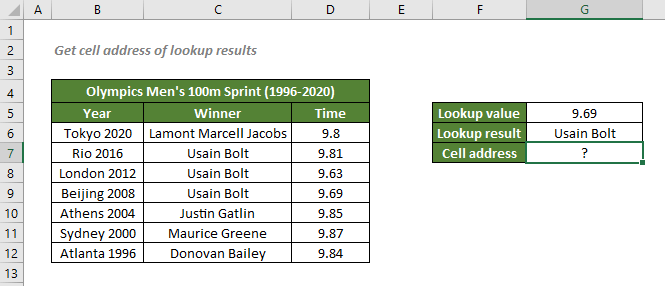
Hogyan kaphatja meg a keresési eredmények cellacímét
A a 9.69-es időnek megfelelő keresési eredmény cellacíme a fenti képernyőképen látható módon használhatja a INDEX és MATCH a keresési eredmény lekéréséhez, majd a CELL függvénnyel visszaadja a helyét az Excelben.
Általános szintaxis
=CELL("address",INDEX(return_range,MATCH(lookup_value,lookup_array,0),column_num))
- return_range: Az a tartomány, ahonnan a kombinációs képletet vissza szeretné adni a keresési eredményt.
- lookup_value: A MATCH érték, amely a megfelelő keresési eredmény pozíciójának meghatározására szolgál. Itt az adott időre vonatkozik 9.69.
- lookup_array: A sejtek tartománya, ahol a keresési_érték szerepel. Itt az időtartományra vonatkozik.
- 0 egyezési típus: Arra kényszeríti a MATCH -t, hogy megtalálja az első értéket, amely pontosan megegyezik a keresési_érték.
- oszlopszám: Az oszlop a return_range ahonnan adatokat szeretne lekérni; Az oszlop_száma elhagyható, ha csak egy oszlop van a return_range.
A a 9.69-es időnek megfelelő keresési eredmény cellacíme, másolja vagy írja be az alábbi képletet a G7 cellába, és nyomja meg a gombot belép az eredmény eléréséhez:
=CELL("cím",INDEX(B6: D12,MÉRKŐZÉS(9.69,D6: D12,0),2))
Vagy használjon cellahivatkozást a képlet dinamikussá tételéhez:
=CELL("cím",INDEX(B6: D12,MÉRKŐZÉS(G5,D6: D12,0),2))

A képlet magyarázata
=CELL("address",INDEX(B6:D12,MATCH(G5,D6:D12,0),2))
- INDEX(B6:D12,EGYEZÉS(G5;D6:D12,0;XNUMX), 2): Ez a szakasz lekéri a keresési értéknek megfelelő keresési eredményt, 9.69 (a G5 cellában lévő érték), a 2a tömb második oszlopa B6: D12. Az eredmény az lenne Usain Bolt. További részletek itt.
- CELL("cím",INDEX(B6:D12,EGYEZÉS(G5;D6:D12,0;XNUMX), 2)) = CELL("cím",Usain Bolt): A CELL függvény visszaadja a keresési eredmény cellacímére vonatkozó információkat, mivel az információ típusa így van beállítva "cím". Tehát a függvény az abszolút cellacímet adja vissza Usain Bolt időpontjával 9.69, Amely 9 C$.
Kapcsolódó funkciók
Az Excel INDEX függvény a tartomány vagy tömb adott pozíciója alapján adja vissza a megjelenített értéket.
Az Excel MATCH függvény egy adott értéket keres egy cellatartományban, és visszaadja az érték relatív pozícióját.
Kapcsolódó képletek
Pontos egyezés az INDEX és a MATCH kifejezésekkel
Ha meg kell találnia az Excelben felsorolt információkat egy adott termékről, filmről vagy személyről stb., Akkor jól használja ki az INDEX és a MATCH funkciók kombinációját.
Ha az Excelben felsorolt információkat egy adott termékről, filmről vagy személyről stb. szeretné megtudni, használja a VLOOKUP funkciót.
Kis- és nagybetűk érzékeny keresése
Tudhatja, hogy kombinálhatja az INDEX és a MATCH függvényeket, vagy a VLOOKUP függvénnyel kereshet értékeket az Excelben. A keresések azonban nem érzékenyek a kis- és nagybetűkre. Tehát a kis- és nagybetűk megkülönböztetésének végrehajtásához ki kell használnia az EXACT és a CHOOSE funkciókat.
A legjobb irodai termelékenységi eszközök
Kutools for Excel - segít kitűnni a tömegből
A Kutools for Excel több mint 300 funkcióval büszkélkedhet, Győződjön meg arról, hogy amire szüksége van, csak egy kattintásnyira van...

Office lap – A lapos olvasás és szerkesztés engedélyezése a Microsoft Office programban (beleértve az Excelt is)
- Egy másodperc a tucatnyi nyitott dokumentum közötti váltáshoz!
- Csökkentse az egérkattintások százait az Ön számára minden nap, búcsút mondjon az egér kezének.
- 50% -kal növeli a termelékenységet több dokumentum megtekintésekor és szerkesztésekor.
- Hatékony lapokat hoz az Office-ba (beleértve az Excelt is), akárcsak a Chrome, az Edge és a Firefox.
